- ავტორი Lauren Nevill [email protected].
- Public 2023-12-16 18:53.
- ბოლოს შეცვლილი 2025-06-01 06:11.
სისტემის სტატუსის ნახვა Cisco- ში ხდება კონსოლში შესული ბრძანებების გამოყენებით. ეს ასევე ეხება იმ შემთხვევებს, როდესაც საჭიროა გარკვეულ მომენტში იცოდეთ კომპიუტერის ჩატვირთვის მდგომარეობა.
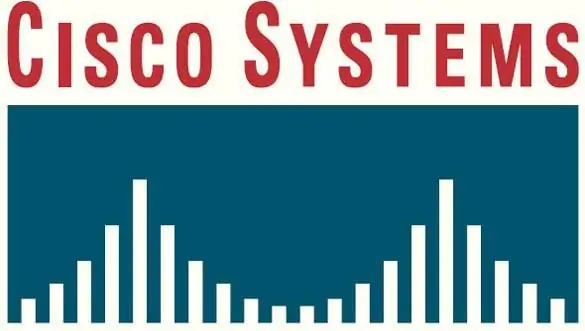
აუცილებელია
- - კომპიუტერი;
- - კლავიატურა.
ინსტრუქციები
Ნაბიჯი 1
იმისათვის, რომ გაეცნოთ დატვირთვას Cisco- ში ან უზრუნველყოთ სისტემის მართვის ფუნქციები, გამოიყენეთ ბრძანებების შეყვანა სპეციალურად ამ მიზნით. თუ გსურთ ნახოთ რამდენად იტვირთება კომპიუტერის ოპერატიული მეხსიერება Cisco- ში, გამოიყენეთ ბრძანება “Router # show proc mem”, რომელიც შედის, რა თქმა უნდა, შეთავაზებების გარეშე. ნახავთ სტატისტიკას, რომელიც RAM- ს გაყოფს ორ ნაწილად:”უფასო” ნაწილი გაჩვენებთ უფასო ხელმისაწვდომ რესურსებს, ხოლო”მეორადი” ნაწილი - გარკვეული პროგრამებით დაკავებული RAM- ის ნაწილი. ქვემოთ მოცემულია უფრო დეტალური ინფორმაცია ამ რესურსის გამოყენების შესახებ.
ნაბიჯი 2
თუ თქვენ გჭირდებათ პროცესორის დატვირთვის ნახვა Cisco- ში, გააგრძელეთ RAM- ის დატვირთვის განსაზღვრა ანალოგიურად. შეიყვანეთ ბრძანება "Router # show proc cpu sort", რის შემდეგაც ნახავთ ცხრილს, რომელიც აჩვენებს ამ რესურსის დატვირთვას თქვენს კომპიუტერში.
ნაბიჯი 3
გამოიყენეთ სხვა ბრძანებები Cisco- ში კონკრეტული მოქმედებების შესასრულებლად. მაგალითად, "ჩაწერეთ წაშალე გადატვირთვა" უბრუნებს როუტერის პარამეტრებს მათ, ვინც მათ შეძენისას შეძლეს, "როუტერი # შოუ ვერსია" აჩვენებს ინფორმაციას თქვენს მიერ გამოყენებული აღჭურვილობის firmware ვერსიის შესახებ, "sh run" გვიჩვენებს, თუ რა კონფიგურაცია აქვს თქვენს მოწყობილობას, ხოლო ინფორმაციას ათვალიერებენ spacebar- ის დაჭერით. ბრძანება "Debug" გიყენებთ სისტემის გამართვის რეჟიმში, "conf t" - კონფიგურაციის რეჟიმში.
ნაბიჯი 4
გაეცანით Cisco- სთან მუშაობის საფუძვლებს კონსოლში შეყვანილი ბრძანებების საფუძველზე. მას შემდეგ რაც დაეუფლებით მათ, სწრაფად შეგიძლიათ ნავიგაცია iOS- ზე. ბევრი ბრძანება არსებობს, მაგრამ საკმარისი იქნება თქვენთვის ისწავლოთ მხოლოდ ყველაზე ძირითადი, რის შემდეგაც უნდა შექმნათ გარკვეული სურათი ამ სისტემის მუშაობის შესახებ.






